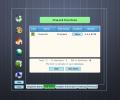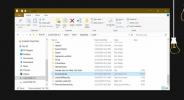Horizon33 Screen Capture Tool
Horizon33 är ett skärmdumpverktyg som erbjuder 5 sätt på vilka skärmdumpar kan tas; Fånga helskärm, fånga aktivt Windows, fånga region, fånga objekt och fånga fast område. Precis som tidigare presenterats Green, som försöker ersätta Windows standardprintscreenfunktion, den kartlägger Printscreen-funktionsknappen med sin full skärmbild funktion. Bland alla de funktioner som det erbjuder, beskära objekt utanför fönstret och snäppskärmen från definierat område är mest betydelsefulla; den tidigare funktionen gör det möjligt för användare att snabbt ta tag på olika UI-objekt från appens gränssnitt fönstret medan det senare ger ett bekvämt sätt att fästa allt som faller in i ett specifikt område på skärm. Dessa funktioner gör det unikt från resten av skärmdumpen och tar applikationer tillgängliga där ute.
Kommer tillbaka till andra kompletterande funktioner kan det tillämpa gråskala och invertera färgeffekter över den tagna bilden, Med alternativ för vattenstämpel och storleksändring kan du överlägga bilden och ändra storlek på tagna bilder innan du sparar dem, respektive. Du kan också skicka tagna bilder till standard e-postklienten för att bifoga den med e-postmeddelanden. Dessutom behöver du inte ställa in manuellt
Spara till alternativ varje gång innan du byter plats. Det låter dig enkelt växla mellan alternativen för bildsparande, inklusive, E-post och MS Office - Word, PowerPoint, Excel från Save Output-menyn i systemfältet.Efter installationen sitter den i systemfältet och väntar på att du antingen ska använda fördefinierade snabbtangentkombinationer eller välja skärmknäppningslägen från menyn. Tillsammans med skärmbildtagningsläget kan du välja utdataformat och tillämpa effekter på bilderna direkt från flygfältets meny.
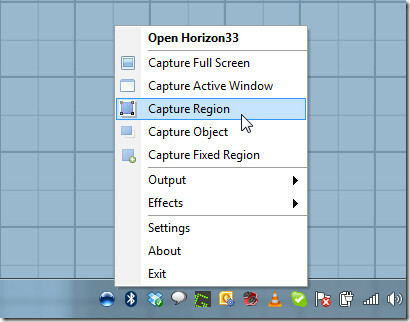
För att konfigurera effekter, skärmlägen, utgångsläge och format öppnar du Inställningsfönstret. Fönstret Allmänt låter dig aktivera / inaktivera inspelning av muspekaren och välja fångstläge för startbild. Outputfönstren behandlar utgångsformat, filnamnskonvention och bildformat. Eftersom Horizon33 inte har en inbyggd bildredigerare, kan du associera alla tredjepartsbildredigerare för redigering av tagna bilder.
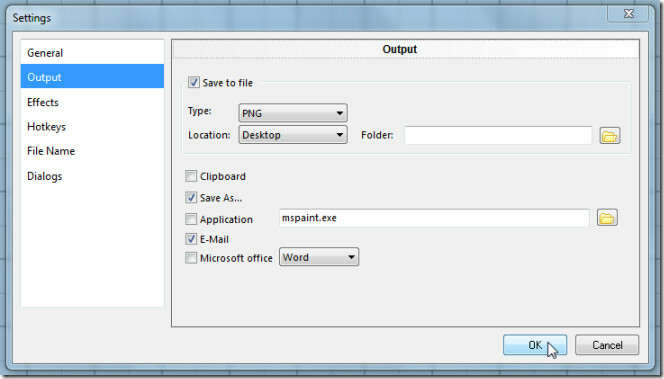
Under Effects-fönstret kan du ställa in vattenstämpelbild och ställa in dess transparensnivå, justera med standardstorlek alternativ, inklusive, skala efter procent och bredd & höjd, och välj standardfärgeffekter - Gråskala eller Invertera Färger.
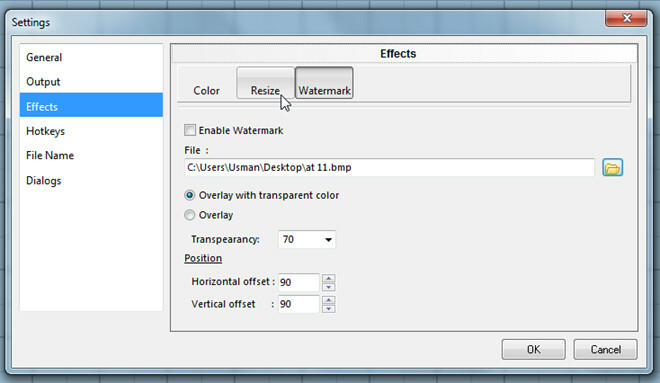
Genom snabbtangentfönstren kan du visa och ändra standardtangentkombinationen för varje skärmbildtagningsläge. Innan du stänger inställningsfönstret, se till att snabbtangenter inte står i konflikt med andra globala genvägar.
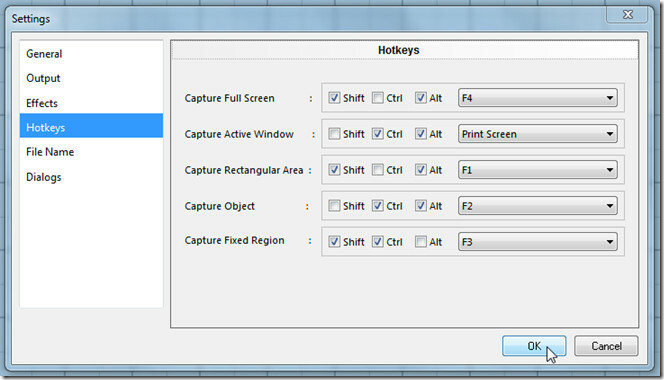
Fönstret Filnamn och Dialogrutor låter dig ändra prefix för filnamn, format, antal siffror som ska bifogas och bildkvalitet, fasta regionparametrar för snäppskärm från definierad regionfunktion och för att aktivera / inaktivera skärmförstoringsglas, respektive.
När du vill ta en skärmdump använder du bara snabbtangentkombinationen för önskat skärmbildläge. Det kommer automatiskt att tillämpa effekter, ändra storleken på det fångade fönstret enligt definierade parametrar, alltför vattenstämpel och sedan spara det på angiven utgångsläge. Du kan se ett exempel på en skärmdump som tagits genom Horizon33 nedan.
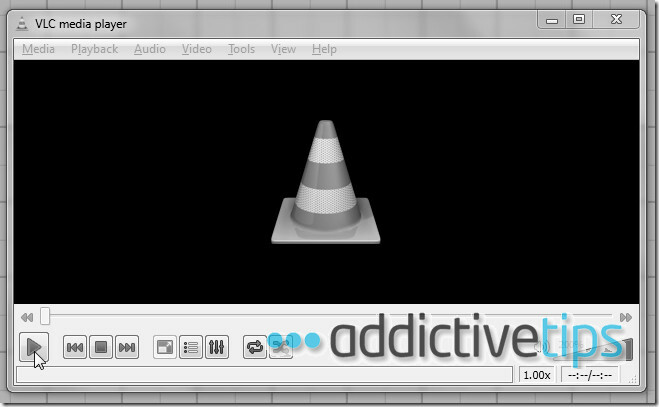
I jämförelse med tidigare täckt shotty, det har inget alternativ att fånga Windows 7 Aero Glass-effekter. Men det har några unika alternativ som, effekter, Spara i och bildstorlek ändra storlek, vilket gör det till ett värdefullt skärmdump med tillämpning. Det körs på Windows XP, Windows Vista och Windows 7.
Ladda ner Horizon33
Sök
Nya Inlägg
Concord är en flytande app och filstartare för Windows skrivbord
För några dagar sedan rengörde jag mitt skrivbord för att bli av me...
Hur man fixar svart bakgrund på mappar på Windows 10
Windows 10 har ett litet visuellt fel där, när du öppnar File Explo...
FilePro: Grafiskt analysera diskutrymme i flera vyer och kriterier
Om vi fortsätter att installera stora applikationer i vårt system...